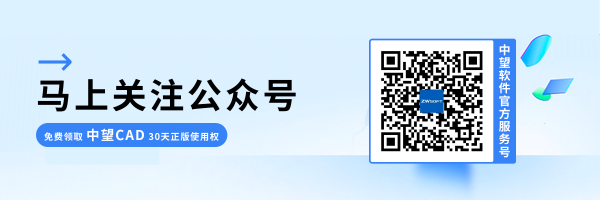CAD如何导入其他CAD的dwt模板
CAD如何导入其他CAD的dwt模板
在使用CAD软件的过程中,我们有时候需要从其他CAD软件更换到中望CAD软件。但是,之前在其他CAD软件中保留的dwt模板文件,应该怎么导入到中望CAD中使用呢?
本文将以AutoCAD为例,如下图所示,自定义了“平面图模板”与“施工图模板”。
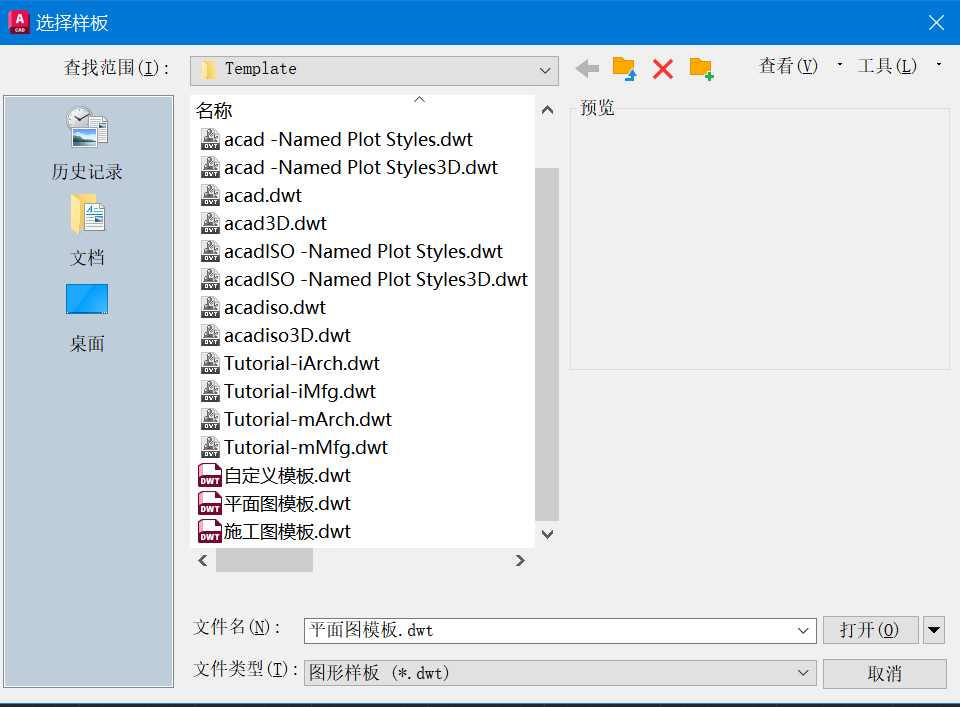
首先,在AutoCAD中,执行【OPEN】新建图纸命令,打开 【选择样板】 对话框
然后,在【选择样板】 对话框内,选择需要的模板文件,进行复制。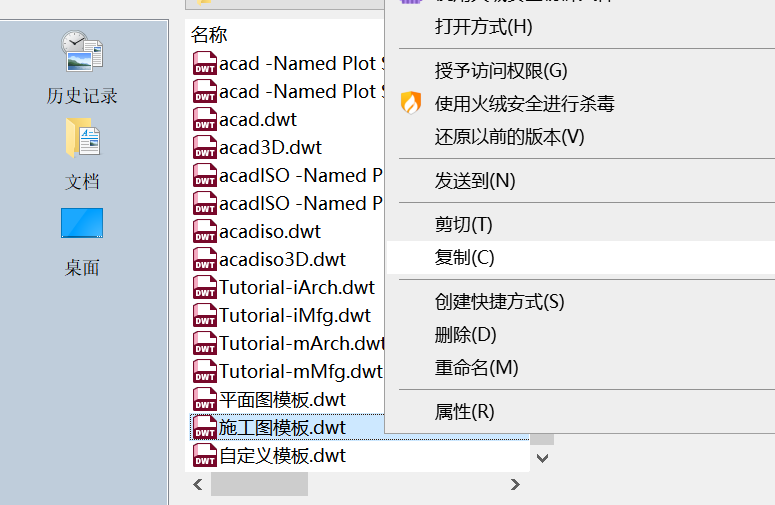
最后,启动中望CAD,参照步骤1,打开中望CAD的【选择样板】 对话框,进行粘贴即可。这样中望CAD中就导入了AutoCAD的dwt模板文件。
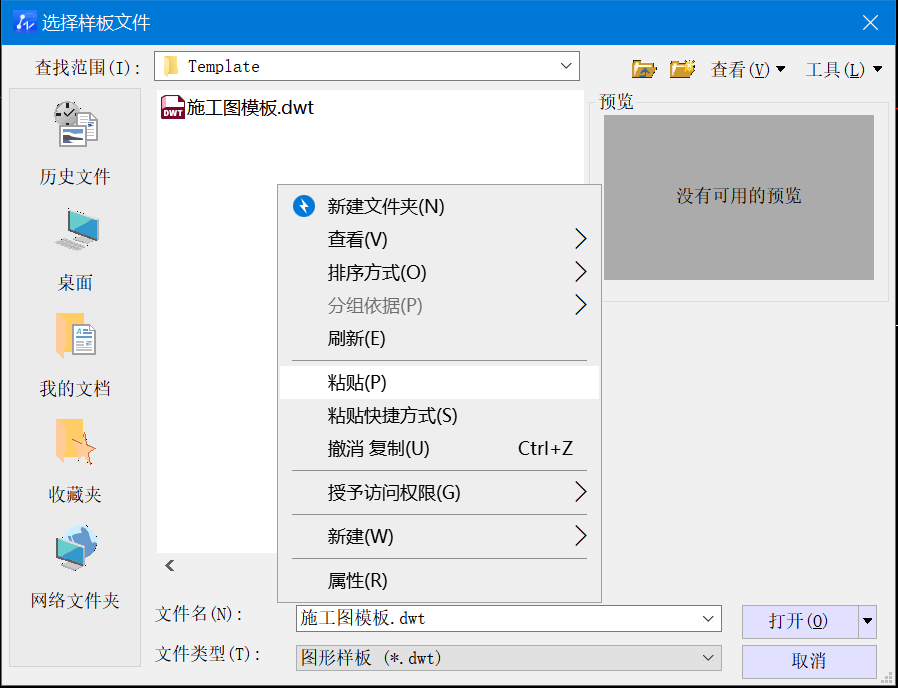
如果有多个dwt模板需要批量导入到中望CAD,可以打开CAD的模板文件所在位置,对所有需要的模板文件进行复制粘贴。
AutoCAD的的dwt模板文件所在位置,可以在【选项-文件-样板设置-图形样板文件位置】找到。
如下图所示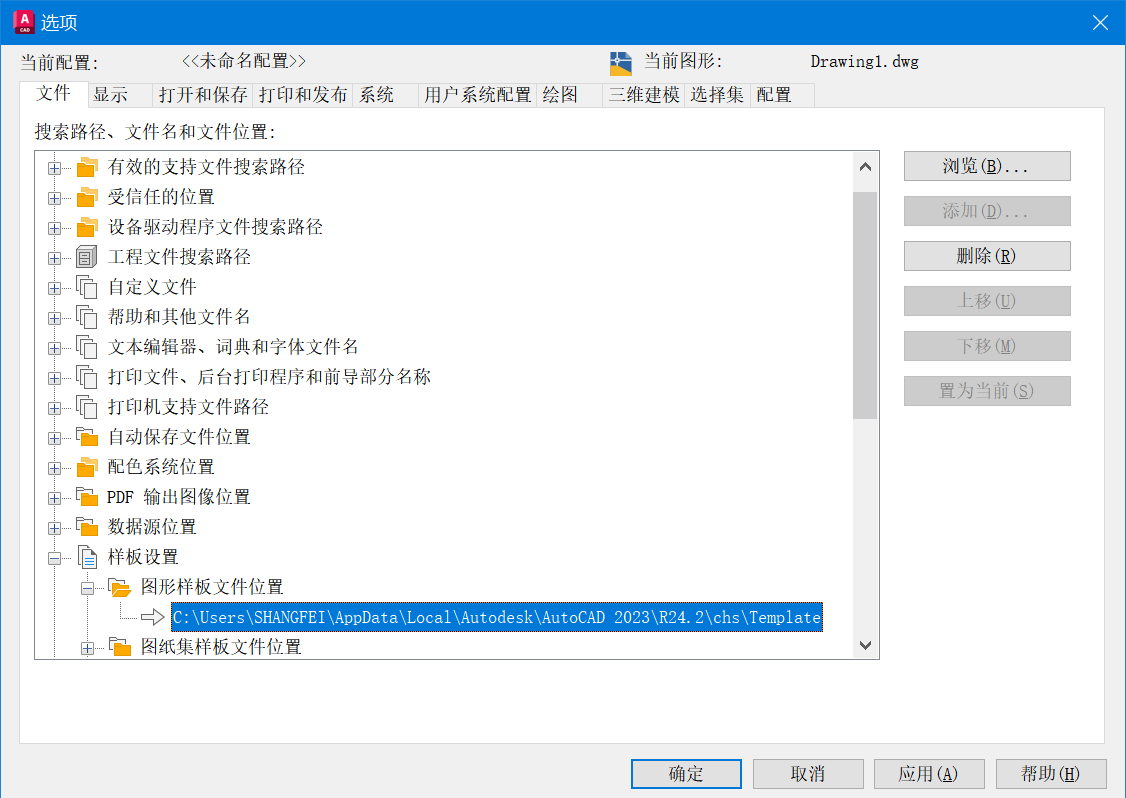
中望CAD的的dwt模板文件所在位置,可以在【选项-文件-样板图形文件位置】找到。
如下图所示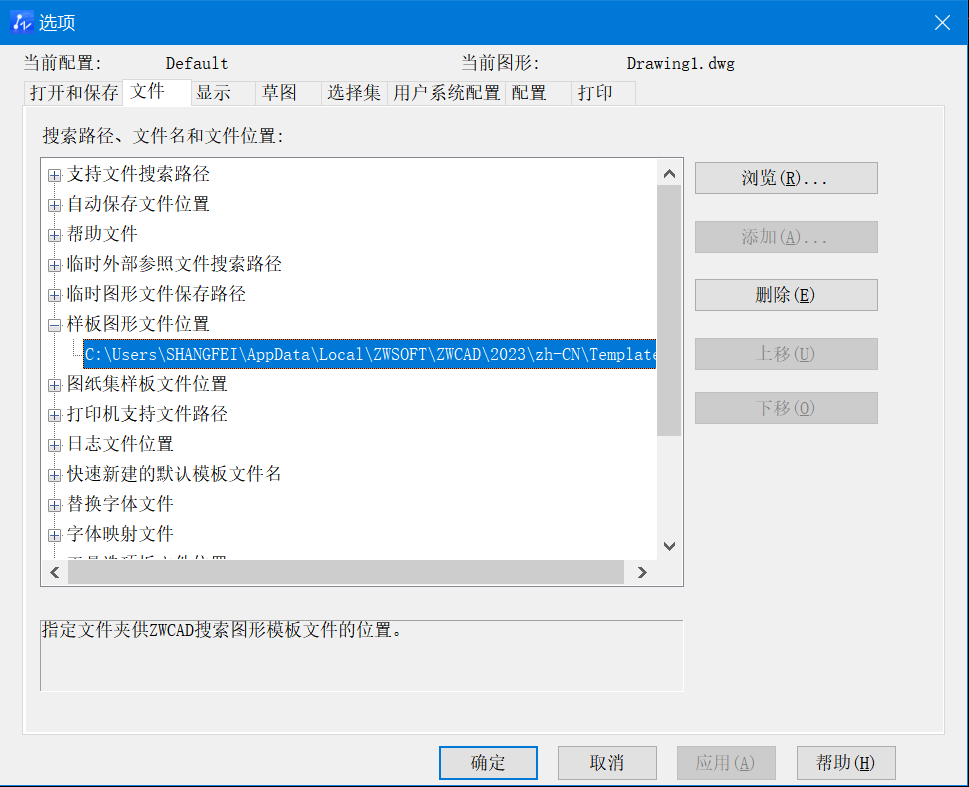
按照上述步骤操作,我们就可以导入其他CAD的dwt模板啦,以上就是本篇文章的全部内容,希望对你有所帮助。
推荐阅读:CAD价格
推荐阅读:CAD怎么批量将线段转换为多段线